Si está buscando ahorrar algo de espacio de almacenamiento en su disco duro, hay algunas excelentes opciones borrar cosas. Es posible que haya notado el tamaño hiberfil.sys Me preguntaba qué era y por qué era tan grande.
Este archivo es el encargado de gestionar hibernación de la computadora , que ayuda a que la computadora se reinicie al estado en el que se detuvo. Entonces, ¿puedes eliminar hiberfil.sys? ¿Es seguro hacer esto?

¿Qué es un archivo Hiberfil.sys?
Su sistema Windows 10 tiene varias opciones de administración de energía, una de las cuales es la hibernación. La hibernación es una opción útil que permite que su sistema se reinicie rápidamente. Funciona guardando temporalmente la configuración actual del usuario (como aplicaciones abiertas, archivos y carpetas) en el disco duro.
Cuando su sistema se reinicia, la hibernación vuelve a poner todo en el escritorio exactamente como estaba. Puede poner su sistema en hibernación durante unos días, o incluso semanas, y aún restaurará la configuración exactamente de la misma manera.
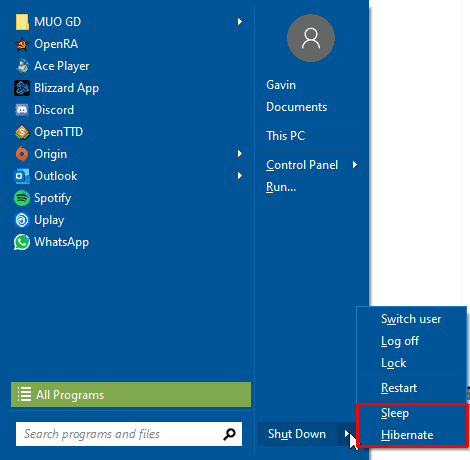
Cuando presiona el botón de hibernación, todos sus datos se almacenan en su disco local, creando un archivo hiberfil.sys durante el proceso. Este archivo contiene la configuración del sistema que utiliza el modo de hibernación para iniciar su sistema.
¿Dormir e hibernar son diferentes?
Suspender e hibernar son dos modos de energía diferentes para Windows. Aunque estos modos se ven muy similares, hay algunas diferencias entre bastidores.
La hibernación guarda el estado actual de su dispositivo en un archivo en su disco duro, mientras que la suspensión guarda el estado de su dispositivo en su RAM. Windows tampoco se apaga por completo y, en cambio, entra en un estado de bajo consumo. La combinación permite que su sistema se recupere increíblemente rápido.
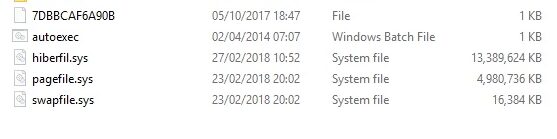
¿Puedo eliminar Hiberfil.sys?
El problema con la hibernación es que el archivo asociado con el proceso puede aumentar de tamaño. Puede ocupar mucho espacio en tu disco duro, ya que puede ocupar decenas de gigas (aunque su tamaño exacto depende de la cantidad de memoria instalada en tu sistema).
En un escritorio con un gran espacio de almacenamiento, es posible que no note que el archivo de hibernación está ocupando espacio. ¿Pero en una computadora portátil con almacenamiento limitado? Definitivamente lo notarás.
Hay algo a considerar antes de eliminar hiberfil.sys.
¿Está utilizando la función de hibernación? Si usa la hibernación cuando desea dejar su computadora por un tiempo, no vale la pena eliminar Hiberfil.sys. Windows 10 volverá a crear el archivo la próxima vez que use la hibernación y volverá al primer problema. Si desea dejar de usar la hibernación y comenzar a usar el modo de suspensión, vaya a la siguiente sección del artículo.
Entonces, la respuesta es sí, puede eliminar Hiberfil.sys de manera segura, pero solo si deshabilita la función de hibernación en Windows 10.
¿Tiene problemas para eliminar o acceder a un archivo? A continuación es más fácil Correcciones para el error "Necesita permiso para realizar esta acción".
Cómo deshabilitar la hibernación en Windows 10
Si desea continuar y eliminar el archivo Hiberfil.sys, primero debe deshabilitar la opción Hibernación.
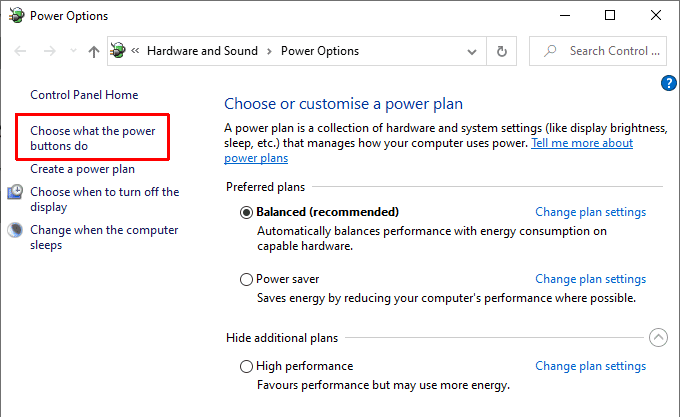
- Ingrese Energía en la barra de búsqueda del menú Inicio y seleccione Ajustes de encendido y suspensión.
- En la ventana de configuración de encendido y suspensión, seleccione Configuraciones de energía adicionales En el lado derecho, que abrirá las opciones de energía.
- Ahora, seleccione Elija lo que hacen los botones de encendido en la columna de la izquierda, seguido de Cambiar la configuración que actualmente no está disponible. Es posible que deba ingresar la contraseña de su cuenta de usuario de Windows en este punto. Esto abrirá las opciones inactivas en la parte inferior de la ventana.
- Desmarque la opción hibernación , Luego seleccione Guardando cambios.
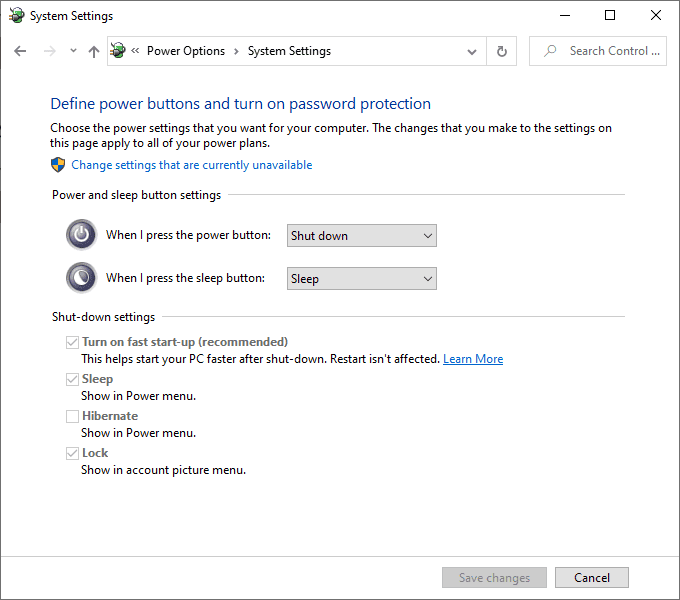
El menú de configuración de energía también tiene otros usos. Por ejemplo, echa un vistazo Cómo usar la configuración de energía para aumentar el rendimiento de los juegos!
Deshabilite la hibernación mediante el símbolo del sistema
Si le parecen demasiados clics, puede desactivar la hibernación desde el símbolo del sistema.
- Ingrese Cmd en la barra de búsqueda del menú Inicio, luego seleccione Ejecutar como administrador.
- Ingresar powercfg -h apagado Para deshabilitar la hibernación.
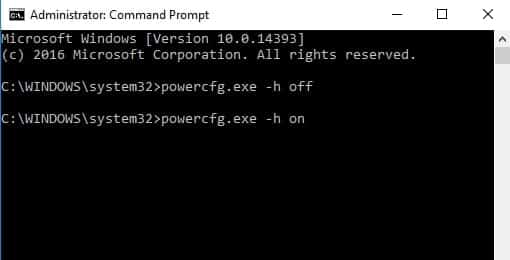
Si decide que desea reiniciarlo, ingrese powercfg-h.
El símbolo del sistema es una herramienta poderosa. Verificar Comandos que todo usuario de Windows debería conocer ¡Y empieza a usarlo!
Cómo eliminar Hiberfil.sys en Windows 10
Una vez que Hibernate esté deshabilitado, Windows eliminará automáticamente hiberfil.sys. Si desea comprobar de nuevo que ha terminado, puede encontrar hiberfil.sys en C:\hiberfil.sys Cuál es su ubicación por defecto.
Sin embargo, si su sistema oculta archivos protegidos del sistema operativo (¡lo cual es una opción razonable para muchos usuarios!), no verá el archivo de todos modos.
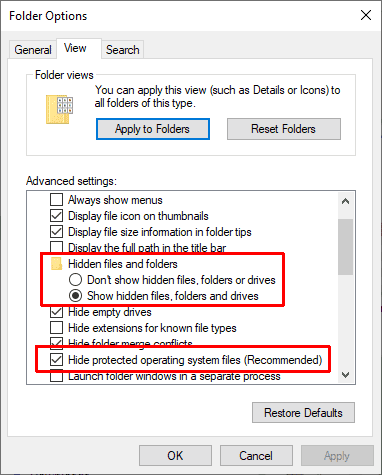
Para verificar si el archivo de hibernación se ha ido, debe cambiar algunas configuraciones de carpeta.
- Abra el Explorador de archivos, luego seleccione la pestaña Mostrar del menú superior.
- Localizar opciones , luego abra la pestaña Mostrar en la nueva ventana.
- Localizar Mostrar archivos, carpetas y unidades ocultos.
- deseleccionar Ocultar archivos protegidos del sistema operativo (recomendado). Cuando aparezca la advertencia, seleccione نعم.
- Ahora, seleccione Solicitud.
Dirígete a la unidad C: Ahora debería ver algunos archivos nuevos. Si no ve hiberfil.sys, la operación fue exitosa.
Ahora le recomiendo encarecidamente que vuelva atrás y oculte de nuevo los archivos protegidos del sistema operativo. Siga los pasos anteriores, pero marque la casilla en el paso 4.
¿Es útil eliminar Hiberfil.sys?
Si está usando Windows 10 y no usa el modo de hibernación, puede eliminar de forma segura la opción de Hibernación. No tiene efectos secundarios negativos, puede beneficiarse de un poco de espacio de almacenamiento adicional y aún puede usar la opción de suspensión para el apagado temporal.
Además, si alguna vez quisiste reiniciarlo, ahora conoces el comando rápido para hacerlo.
¿Necesita crear más espacio en sus discos? Abajo Las mejores formas de liberar espacio en Windows 10.







